TP-Link全家通路由器(R50/R100/R200)设置上网方法
日期:2024-11-04 阅读:160
在本文中,路由器网小编将给大家介绍,TP-Link全家通路由器上网的设置方法。
目前,TP-Link推出的全家通路由器有3个型号:R50、R100、R200,分别适用于50M、100M、200M的宽带。它们的设置方法都是一样的,下面路由器网小编用R50为例进行演示介绍。
新买的TP-Link全家通路由器,要设置它连接宽带上网,请按照下面步骤设置:
1、正确连接主路由器
2、设置电脑IP的地址
3、设置主路由器上网
4、添加子路由器

注意问题:
(1)、TP-Link全家通由主路由器、子路由器两部分组成,在设置上网的时候,只需要设置主路由器,然后在主路由器中添加子路由器,添加成功后子路由器就可以用了。
(2)、如果你的TP-Lin全家通路由器设置过,但是仍然无法上网。路由器网小编建议,先把主路由器恢复出厂设置,然后再按照下面的步骤设置。
如果不知道如何把全家通主路由器恢复出厂设置,可以搜索本站的文章:TP-Link路由器怎么恢复出厂设置?
一、正确连接主路由器
1、TP-Link全家通主路由器的WAN口,用网线连接到猫的网口;
如果你家的宽带没有用到猫,需要把入户的宽带网线,插在主路由器的WAN口。
2、家里面的电脑,用网线连接到LAN接口中任意一个。

重要说明:
很多新手用户说,这样连接后电脑连不上网了,怎么设置路由器呢?
请大家忽略电脑不能上网的问题,因为电脑设置路由器的时候,不需要电脑可以上网的。
为什么电脑不能上网,也可以设置路由器?
这个涉及到局域网通信技术,需要有专业的IT基础知识,才能够明白其中的原理。所以,路由器网小编建议大家记住:只要路由器连接正确,电脑不能上网,也可以设置路由器的。
二、设置电脑的IP地址
电脑设置路由器,或者连接路由器上网的时候,都需要把电脑中的IP地址,设置成:自动获得
如果你不知道如何设置,可以搜索本站的教程:电脑自动获得IP地址的设置方法
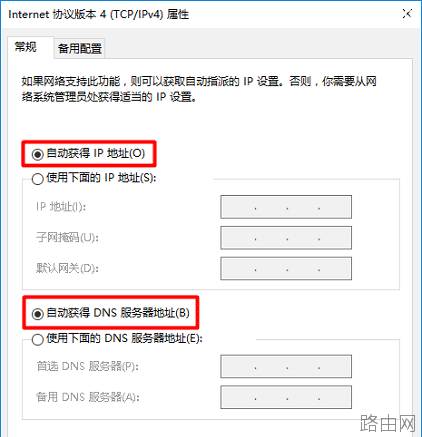
三、设置主路由器上网
1、设置管理员密码
在浏览器中输入:tplogin.cn 打开主路由器设置页面——>根据页面的提示,给主路由器设置一个6-15位的“管理员密码”——>然后点击“确定”,如下图所示。
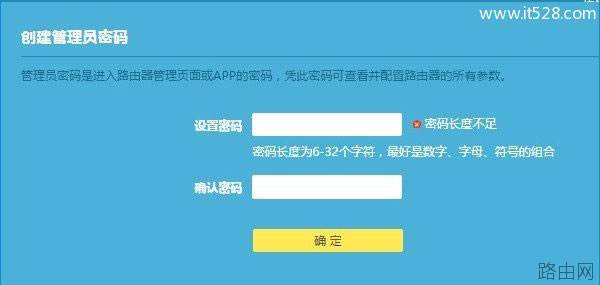
温馨提示:
请保存好刚才设置的管理员密码,以后再次打开tplogin.cn管理页面时,需要输入刚才设置的“管理员密码”,才能登录到主路由器的设置页面。
可能遇到的问题:
在浏览器中输入:tplogin.cn,打不开主路由器的设置页面;解决办法,请搜索本站文章:tplogin.cn打不开怎么办?
2、设置上网参数
全家通主路由器,会自动检测“上网方式”,根据检测结果,设置对应的上网参数:
(1)、如果检测到“上网方式”是:宽带拨号上网——>则需要在下方填写你家的“宽带账号”、“宽带密码”,如下图所示:
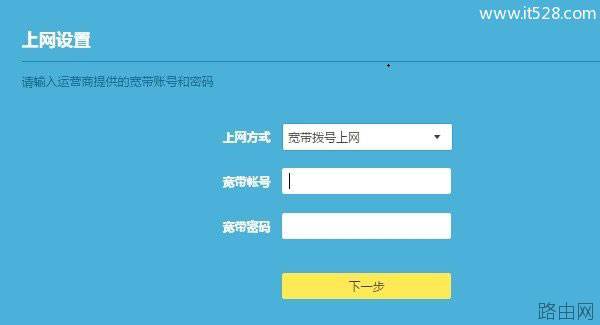
温馨提示:
“宽带账号”、“宽带密码”是办理宽带业务时,宽带运营商提供的。如果忘记了,可以拨打宽带运营商客服电话进行查询。
(2)、如果检测到“上网方式”是:自动获得IP地址——>直接点击页面中的“下一步”就可以了,无需其它的设置了。
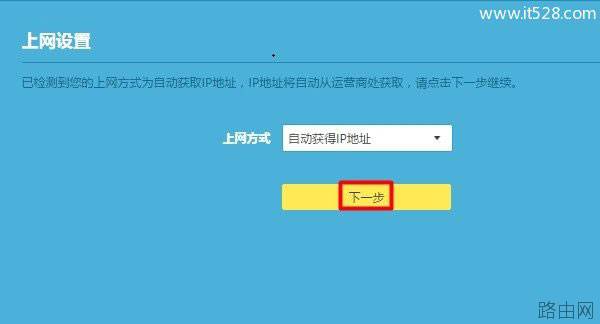
(3)、如果检测到“上网方式”是:固定IP地址——>需要在页面中,填写:IP地址、子网掩码、网关、DNS服务器 等信息,如下图所示。
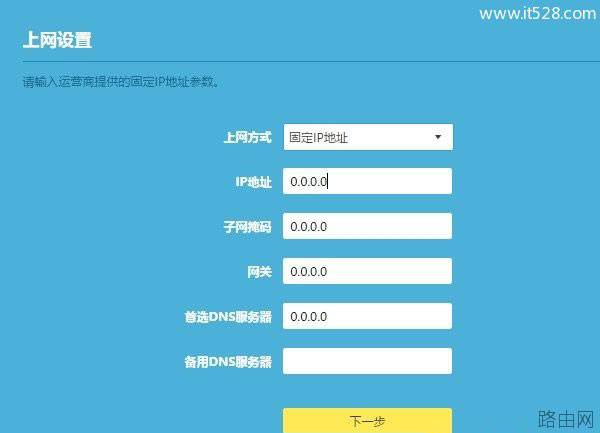
3、设置无线参数
根据页面中的提示,设置主路由器的“无线名称”、“无线密码”——>点击“确定”
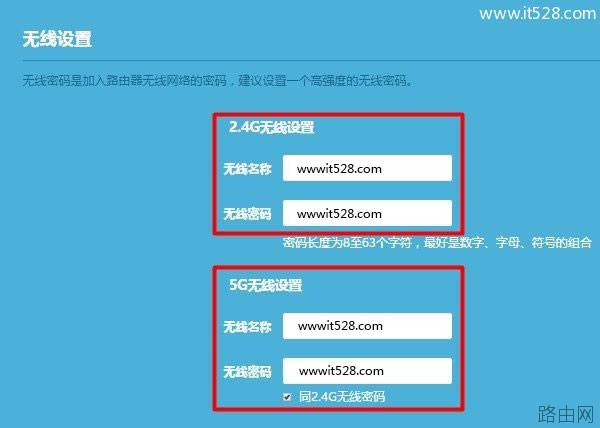
重要说明:
(1)、“无线名称”,建议用字母、数字来设置,最好不要用中文汉字来设置。因为,目前还有些手机、笔记本电脑、平板电脑等无线设备,不支持中文名称的无线信号。
(2)、“无线密码”,建议大家用:大写字母+小写字母+数字+符号的组合来设置,并且无线密码的长度要大于8位。这样可最确保无线网络的安全性,不会被破解wifi密码。
4、创建TP-LinkID
如果页面中弹出“创建免费的TP-LINK ID”的界面,按照提示进行注册即可。
如果没有弹出“创建免费的TP-LINK ID”的界面,可以暂时忽略这个步骤。
四、添加子路由器
1、先把你的子路由器接通电源,也就是插在电源插座上面。
2、在TP-Link全家通主路由器的设置页面,点击“添加子路由”按钮——>在打开的页面中,点击“下一步”,如下图所示。
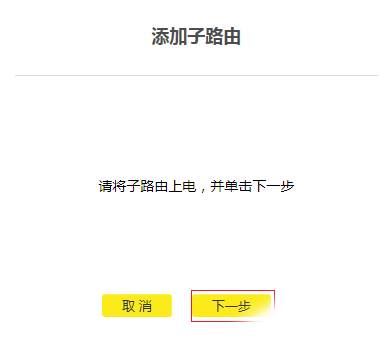
3、此时,主路由器会自动扫描当前电力线环境中的子路由器——>扫描到子路由后,点击“加入”,如下图所示:
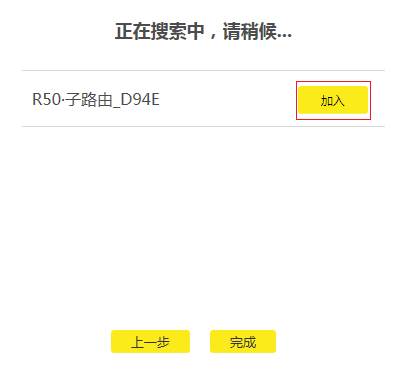
4、当子路由器显示:已加入 后,点击页面中的“完成”,如下图:
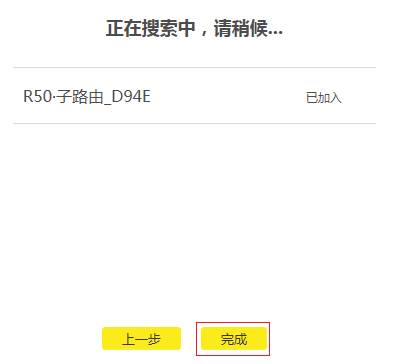
完成上面的设置后,子路由器会自动同步主路由器的无线名称、无线密码;即子路由器无需其它的设置,就可以上网了。
补充说明:
(1)、添加子路由器的时候,最好是把子路由器、主路由器插在同一个插排上,或者是临近的墙壁插座上。子路由器添加成功后,再把子路由器放在需要的位置。
(2)、如果TP-Link全家通主路由器设置后连不上网,解决办法,可以搜索本站的教程:TP-Link路由器设置后连不上网怎么办?
下一篇:怎么对路由器限速
相关阅读:
- 基本所有路由器外壳上都会有产品铭牌,上面都会详细标注路由器登录地址,登录账号与密码,购买新路由器的朋友往往会问小编路由器登录地址,账号密码多少,其实就在眼前,只是大家不善于观察,如下图,我们可以看到斐日期:2025-03-27阅读:748
- 许多水星(mercury)无线路由器的用户,为了自己网络的安全,想给水星路由器设置一个复杂一点的登录密码和无线网络的连接密码,但由于缺乏专业的知识,发现根本不会设置。本文通过图文教程的形式,介绍了水星无线路由日期:2025-03-27阅读:728
- 我相信忘记密码这种事情应该不是很奇怪了,如果设置的密码太多,过的时间长肯定就会记不清了,比如qq密码忘了可以重置密码、找回密码。那么路由器的登陆密码忘了我们可以恢复出厂设置。然后用默认的出厂设置账号密码日期:2025-03-27阅读:544
- 无线路由器的300M与450M的区别无线路由器的150M、300M、450M等参数指最大带宽,单位为Mbps,即150Mbps、300Mbps和450Mbps。这个参数是指所有连接到路由器的无线设备同时收发数据的最大速度。300M的路由器,支持300Mb日期:2025-03-27阅读:820
- 1.查看无线网卡无线路由器是否在同一个房间使用,如果中间隔了类似于墙体的障碍物,建议让无线网卡和路由器在近距离无障碍物的情况下使用,确定是否是障碍物的造成信号衰减引起的不稳定。2.如果周围有其他无线设备,日期:2025-03-27阅读:383
- 无线路由器不能上网怎么办?首先当然是插好电源线,接下来就是用网线连接硬件设备了。图中蓝色的RJ45接口是WAN口(通常只有1个),通过网线将它与ADSL Modem相连;而四个黄色的RJ45接口则是LAN口(通常有2-4个),通过网日期:2025-03-27阅读:411
- TP-link云路由器访客无线网络设置原因访客无线网络是提供给访客的无线网络,有别于您自己使用的无线信号。访客无线网络可以正常上网,但可以受到多个权限限制。有访客网络,再也不必为不便告知无线密码而尴尬,也省日期:2025-03-26阅读:505
- 当多人多台电脑同时上网时,某人在下载或者观看高清视的时候都会占用大量的带宽,导致其他人无法打开网页或者进行网络游戏,为了避免这个情况,可以通过路由器来给每台电脑分配合适的带宽,这样就不会影响各个的使用日期:2025-03-26阅读:388
- 连接线缆前,建议先将所有设备断电/关机。连接完成后,再通电/开机。路由器连接线缆示意图路由器的LAN、WAN口均支持MDI/MDI-X自适应,使用交叉网线或直连网线均可进行连接。安装完成后,将路由器和所连的网络设备都日期:2025-03-26阅读:371
- 路由器怎么挑选?哪种路由器比较好图1 极路由内部芯片结构图2 高端路由器内部芯片的复杂度不逊于平板电脑,图为思科Linksys EA6700由于我们不可能拆开看每款路由器的芯片,因此在选购时只能通过标注的参数来判断它的日期:2025-03-26阅读:376









